セーフモードとは、Windowsの起動モードの1つで、Windowsの機能を限定し、必要最小限のシステム環境でパソコンを起動する、Windows診断用の起動モードです。
セーフモードで起動することで、Windows自体のトラブルか、その他のアプリケーションのトラブルかの切り分けが出来ます。
今回はWindows11をセーフモードで起動する方法を紹介します。
セーフモードで起動させる方法
Windowsの設定から行う方法
- 「スタート」をクリックし、「設定」をクリックします。
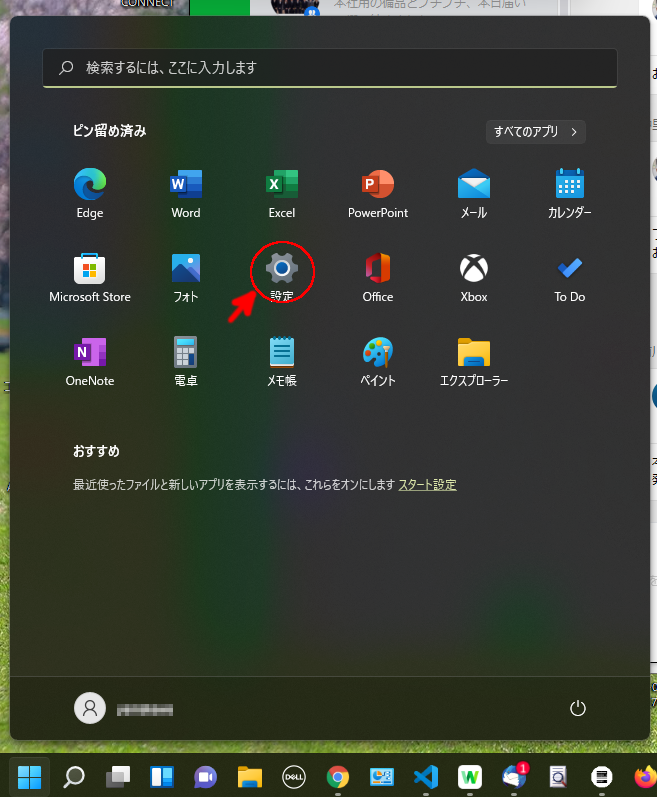
- 左メニューの「システム」をクリックして右メニューの「回復」をクリックします。
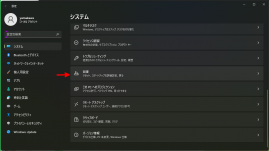
- 「PCの起動をカスタマイズする」の「今すぐ再起動」をクリックします。
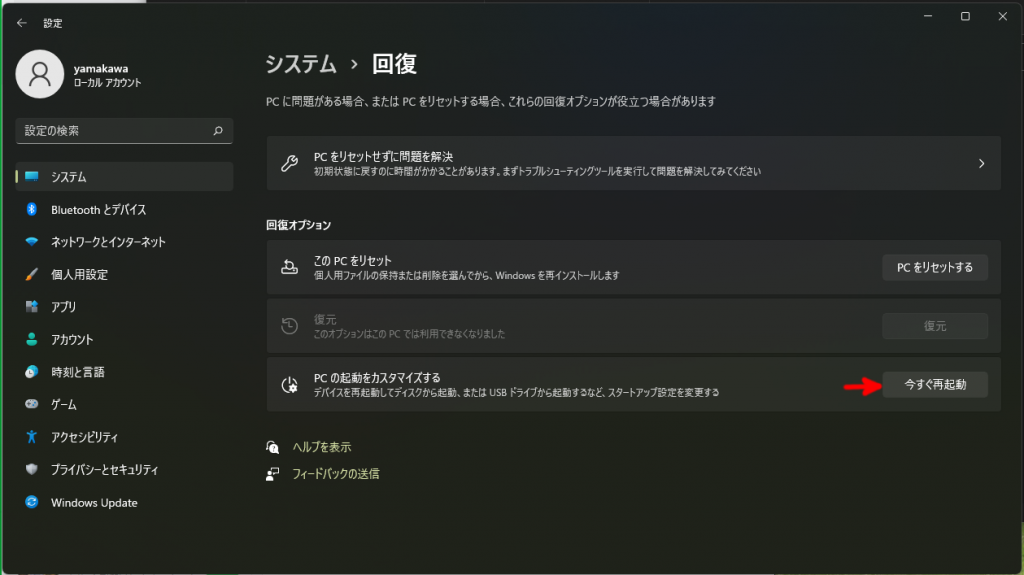
- 「今すぐ再起動」をクリックします。
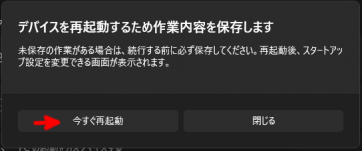
- PCが再起動したら「トラブルシューティング」をクリックします。

- 「詳細オプション」をクリックします。

- 「スタートアップ設定」をクリックします。
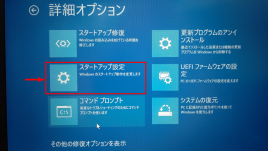
- 「再起動」をクリックします。
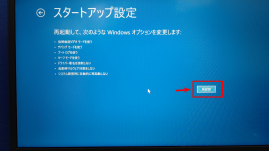
- キーボードの「4」キーまたは「F4」キーを押します。
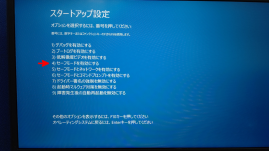
- ログイン画面が出るので、通常のパスワードを入力してenterキーを押します。
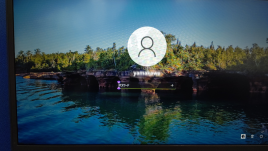
Shiftキー+再起動で行う方法
- 「スタート」をクリックし、「電源」をクリックします。
- キーボードの「左Shift」キーを押しながら、「再起動」をクリックします。
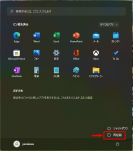
- PCが再起動したら「トラブルシューティング」をクリックします。

- 「詳細オプション」をクリックします。

- 「スタートアップ設定」をクリックします。
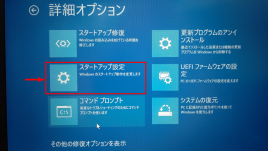
- 「再起動」をクリックします。
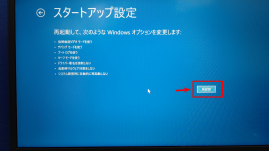
- キーボードの「4」キーまたは「F4」キーを押します。
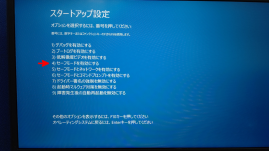
- ログイン画面が出るので、通常のパスワードを入力してenterキーを押します。
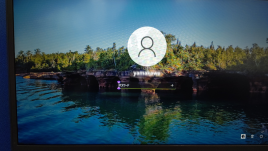
セーフモードの解除
セーフモードで起動できた後は、通常のシャットダウンを行うことで元に戻ります。
セーフモードで起動した後は
セーフモードで起動できた場合はソフトウェアのトラブルの可能性があります。
トラブルが起こる前にインストールしたソフト、デバイスドライバ、またはウイルスの可能性があるので、削除すれば治ると思います。
それでも治らなかった場合はOSのリカバリを行えば治る可能性が高いです。
セーフモードでも起動出来なかった場合は、ハードウェアのトラブルの可能性が高いので、メーカー修理の手続きを行ったほうがいいです。

